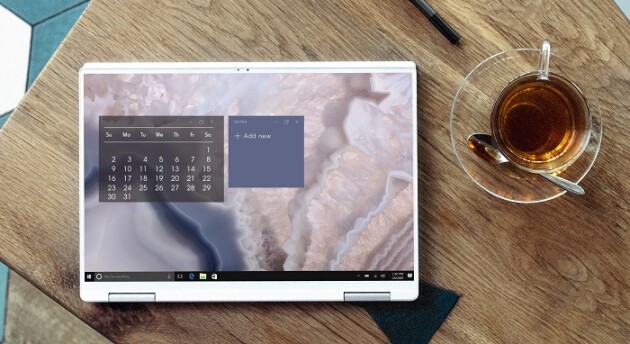远程连接出现内部错误,远程桌面连接不上解决方法是什么?
远程桌面服务设置问题
1. 检查远程桌面服务是否开启:在远程计算机上,按下 Win+R 键,输入 “services.msc”,打开服务窗口。找到 “Remote Desktop Services” 服务,确保其状态为 “正在运行”,启动类型为 “自动”。如果服务未运行,右键点击该服务,选择 “启动”。
2. 检查远程桌面连接设置:在远程计算机上,按下 Win+I 键,打开设置,选择 “系统”,点击 “远程桌面”,确保 “启用远程桌面” 开关处于 “开” 的状态。同时,在 “远程桌面” 设置页面中,点击 “高级设置”,检查 “远程桌面用户” 中是否添加了允许远程连接的用户账号。
3. 查看远程桌面端口设置:远程桌面默认使用 3389 端口,如果端口被占用或修改,可能导致连接失败。可以在命令提示符中输入 “netstat -ano | findstr 3389”,查看 3389 端口是否被占用。如果端口被占用,需要找到占用端口的程序并停止该程序,或者修改远程桌面的端口设置。修改端口设置需要编辑注册表,在注册表中找到 HKEY_LOCAL_MACHINE\SYSTEM\CurrentControlSet\Control\Terminal Server\Wds\rdpwd\Tds\tcp 下的 PortNumber 值和 HKEY_LOCAL_MACHINE\SYSTEM\CurrentControlSet\Control\Terminal Server\WinStations\RDP - Tcp 下的 PortNumber 值,将其修改为未被占用的端口号,修改后还需在防火墙和相关网络设备中同时修改 端口映射 等设置。